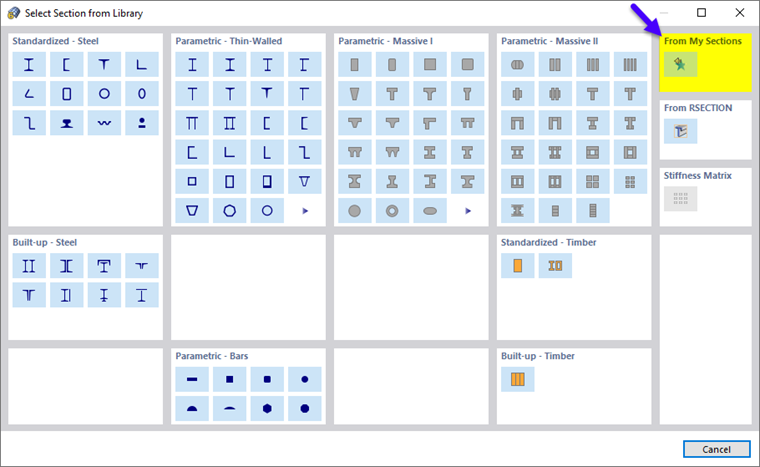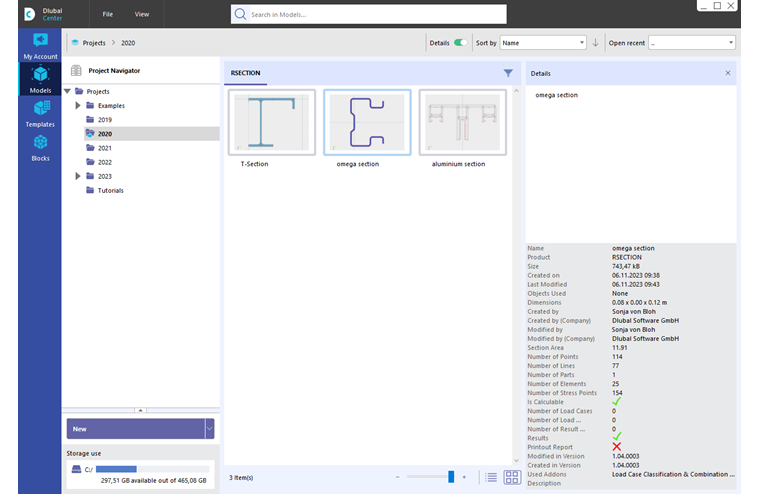Molte sezioni trasversali sono memorizzate in un database.
Richiamare la biblioteca
La biblioteca è accessibile nella sezione di dialogo 'Nome' tramite il pulsante
![]() (vedi immagine
Nuova sezione trasversale
).
(vedi immagine
Nuova sezione trasversale
).
La biblioteca è suddivisa in sezioni con diversi tipi di sezioni trasversali. Cerca la categoria della sezione trasversale e fai clic sul pulsante con il simbolo appropriato.
Sezioni normate
Per le sezioni della categoria 'Normate', appare un ulteriore dialogo in cui puoi selezionare la sezione.
Per la selezione della sezione puoi utilizzare i seguenti strumenti:
- Riduci l'offerta con criteri appropriati nella sezione 'Filtro' a sinistra.
- Utilizza la ricerca a testo completo nel campo 'Cerca' in basso.
Se desideri selezionare un altro tipo di sezione, puoi tornare alla panoramica con il pulsante
![]() .
.
Impostare il filtro
La sezione Filtro offre molteplici possibilità di selezione. Puoi filtrare le sezioni in base a determinati criteri e quindi ridurre l'offerta (vedi immagine Selezionare il profilo cavo rettangolare).
Serie di sezioni da selezionare
Nella sezione centrale è necessario definire la Serie di sezioni in cui è catalogato il profilo. Le serie sono ordinate per norma, produttore, regione e tipo di produzione. Puoi controllare l'ordine di ordinamento tramite le intestazioni delle colonne.
Con il pulsante
![]() in basso nella sezione, puoi verificare i parametri della sezione selezionata.
in basso nella sezione, puoi verificare i parametri della sezione selezionata.
Sezione da selezionare
Nella sezione destra puoi selezionare la Sezione da utilizzare nel modello.
Con OK o il tasto Invio trasferisci la sezione selezionata nel dialogo 'Nuova sezione trasversale'.
Sezioni composte
Questa sezione offre la possibilità di combinare sezioni normate in modo parametrico. Torni al dialogo 'Nuova sezione trasversale', che ora presenta una scheda aggiuntiva.
Definisci nella sezione 'Tipi di combinazione' come disporre i profili (1). Nella sezione 'Sezioni', puoi quindi selezionare le sezioni pertinenti nella biblioteca una dopo l'altra tramite il pulsante
![]() (2) (3).
(2) (3).
Sezioni a parete sottile e a parete spessa
Se selezioni in biblioteca un tipo di sezione a parete sottile o a parete spessa, puoi definire i parametri geometrici nel dialogo 'Nuova sezione trasversale'. A tal fine, è disponibile una scheda aggiuntiva.
Sezioni preferite
Puoi memorizzare le sezioni che usi frequentemente come Le mie sezioni. Saranno quindi disponibili come sezioni preferite ("Preferiti") in altri progetti.
Per salvare l'attuale sezione come preferita, fai clic sul pulsante
![]() in basso nella biblioteca dopo aver definito il profilo o i parametri di definizione. Questo salverà la sezione nella categoria 'Le mie sezioni | Base'.
in basso nella biblioteca dopo aver definito il profilo o i parametri di definizione. Questo salverà la sezione nella categoria 'Le mie sezioni | Base'.
Con il pulsante
![]() puoi verificare le tue sezioni preferite. Le sezioni salvate come preferite sono elencate nel dialogo 'Modifica le mie sezioni' ordinate per tipo di sezione.
puoi verificare le tue sezioni preferite. Le sezioni salvate come preferite sono elencate nel dialogo 'Modifica le mie sezioni' ordinate per tipo di sezione.
Con il pulsante
![]() puoi creare una nuova categoria nell'elenco delle sezioni preferite.
puoi creare una nuova categoria nell'elenco delle sezioni preferite.
Per importare una sezione preferita dalla biblioteca, fai clic sul pulsante
![]() nella sezione 'Da "Le mie sezioni"'.
nella sezione 'Da "Le mie sezioni"'.
Sezioni RSECTION
In RFEM, puoi anche importare sezioni personalizzate che hai creato nel programma RSECTION. Per fare ciò, nella sezione 'Da RSECTION' clicca sul pulsante
![]() . Verrà visualizzato il messaggio "Selezionare la sezione nel Centro Dlubal"; si aprirà il Centro Dlubal. Seleziona lì la sezione RSECTION.
. Verrà visualizzato il messaggio "Selezionare la sezione nel Centro Dlubal"; si aprirà il Centro Dlubal. Seleziona lì la sezione RSECTION.
Affinché la sezione possa essere importata, devono essere soddisfatte alcune condizioni di licenza. Nella sezione RSECTION è salvato quali licenze erano disponibili al momento del salvataggio della sezione in RSECTION. Si applicano le seguenti regole:
- Non è necessario salvare la sezione RSECTION con i risultati per usarla in RFEM.
- Se un utente con licenza RSECTION ha creato una sezione e l'ha salvata in RSECTION, altri utenti possono importare questa sezione in RFEM, eseguire un'analisi statica e progettare in un Add-On di verifica come la verifica dell'acciaio o dell'alluminio, anche se non dispongono di una licenza per RSECTION.